미디어 플레이어 앱인 Kodi는 2002년 원래 Xbox용 소프트웨어로 시작되었습니다. 일부 사용자는 Xbox One에 출시되기까지 거의 5년이 걸렸다는 사실에 짜증이 날 수도 있습니다. 하지만 이 콘솔 시대에 접어든 3세대에 걸쳐 마침내 Kodi가 등장했습니다.
Kodi에 대해 들어본 적이 있고 사용하지 않은 사람들을 위한 다목적 오디오 및 비디오 미디어 플레이어입니다. 로컬에 저장된 파일, 홈 네트워크의 다른 파일 및 회사 서버에 온라인으로 저장된 다른 파일을 재생할 수 있습니다.
Xbox One에 Kodi를 설치하고 설정하는 방법과 이 초기 알파 상태에서 소프트웨어가 할 수 있는 것과 할 수 없는 몇 가지 사항을 자세히 살펴보겠습니다.
Xbox One에 Kodi를 설치하는 방법
2018년 1월부터 Kodi는 Xbox One의 알파 버전입니다. 불안정하고 다른 성숙한 버전의 기능이 부족합니다. 부분적으로는 작업 중인 v18 "Leia" 에디션을 기반으로 하기 때문입니다. 그러나 다른 Xbox 앱과 마찬가지로 이미 설치할 수 있습니다.
Xbox One을 켜고 홈 인터넷에 연결되어 있고 Xbox Live 프로필에 로그인되어 있는지 확인하세요.
Xbox Store로 이동한 다음 "Kodi"를 검색합니다. 여기에서 앱을 찾을 수 없다면 어떤 이유로든 앱이 스토어에서 일시적으로 제거되었을 수 있습니다.
그 항목을 참조하십시오? 다운로드할 앱을 설정합니다. "보류 중"에서 멈추는 경우 이 상태 옆에 있는 3핍 버튼을 선택하고 "지금 다운로드"를 선택하십시오.
설치되면 Xbox 버튼을 길게 눌러 앱을 실행하라는 메시지가 나타납니다. 또는 홈 화면에서 찾을 수 있습니다.

Xbox One용 Kodi Alpha의 한계에 대한 입문서
이미 두 번 언급했듯이 Kodi를 작성하는 시점에서 Xbox One 개발의 비교적 초기 단계에 있습니다. 그리고 이것은 매우 우호적인 품종의 알파도 아닙니다.
아직 구현되지 않은 기능은 여전히 인터페이스에 자리 잡고 있으므로 기대치를 올바르게 조정하지 않으면 기능이 간단하게 작동하도록 하기 위해 몇 시간을 보낼 수 있습니다. 아직하지 않습니다.
가장 먼저 접할 수 있는 것은 외부 저장소입니다. Kodi는 외장 하드 드라이브나 USB 스틱을 지원하지 않습니다. 소프트웨어에서 찾으려고 하면 Kodi의 자체 폴더 구조를 넘어 외부 드라이브가 있는 ROOT로 이동할 수 없습니다.
둘째, 대부분의 로컬 네트워크 스트리밍 방법도 작동하지 않습니다. MacBook 또는 Windows 컴퓨터와 폴더를 공유하면 SMB(samba)가 표준으로 사용됩니다. MacBook은 Apple 자체 AFP(Apple Filing Protocal)도 사용할 수 있습니다.
현재 Xbox One용 Kodi는 둘 다 지원하지 않으며 NFS만 지원합니다. 공유 NFS 폴더는 OS X 및 Windows 10에서 생성하기가 까다롭기 때문에 대부분의 경우 업데이트가 더 쉬운 공유 방법을 추가할 때까지 기다리는 것이 좋습니다.
Kodi의 설정에도 불구하고 AirPlay 스트리밍은 아직 작동하지 않는 것 같습니다. 우리는 시도했지만 아무데도 얻지 못했습니다.
네트워크 업데이트를 위한 노트북 준비
여기 있는 동안 SMB를 사용하여 로컬 네트워크를 통해 보다 쉽게 스트리밍할 수 있는 향후 업데이트를 위해 랩톱 또는 데스크톱을 준비하는 방법을 간단히 살펴보겠습니다.
MacBook 또는 기타 OS X 컴퓨터에서 시스템 환경설정 > 공유로 이동한 다음 파일 공유 항목을 선택하십시오. 파일 공유 옵션을 활성화해야 하며 공유 폴더 부분에서 Kodi에서 액세스하려는 음악 또는 비디오가 포함된 폴더를 지정할 수 있습니다.
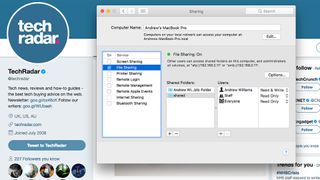
Windows 10에서 제어판으로 이동하여 네트워크 및 공유 센터를 선택한 다음 고급 공유 설정 링크를 클릭합니다. 여기에서 네트워크 검색과 파일 및 프린터 공유를 활성화해야 합니다. 그런 다음 Windows 탐색기에서 폴더를 마우스 오른쪽 버튼으로 클릭하고 속성을 선택한 다음 공유 탭으로 이동하고 고급 공유를 클릭한 다음 공유를 클릭하여 공유 카탈로그에 추가할 수 있습니다.
Kodi용 애드온 받기
Kodi를 처음 로드하면 매우 비어 있는 것처럼 보입니다. 하드 드라이브에 있는 소스나 비디오로 자동으로 채워지지 않습니다.
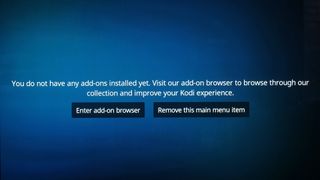
우리에게 필요한 것은 특히 Kodi Alpha가 다른 많은 작업을 허용하지 않기 때문에 일부 애드온입니다. Kodi의 최상위 레이어 뒤에는 리포지토리라는 것이 있습니다. 이것은 Kodi에 추가하여 온라인 콘텐츠로 채울 수 있는 추가 부품으로 가득 찬 통입니다. 이것이 Kodi가 애드온이라고 부르는 것입니다.
일부를 추가하려면 설정(톱니바퀴 아이콘)으로 이동하여 추가 기능을 선택한 다음 리포지토리에서 설치를 선택합니다. Kodi에 추가할 수 있는 추가 모듈의 긴 목록이 표시됩니다.
Xbox One에서 시도해 볼 것을 권장하는 필수 기능으로는 iPlayer WWW와 YouTube가 있습니다. BBC 캐치업(영국에 거주하고 TV 라이선스가 있는 경우)은 물론 YouTube 동영상에 액세스할 수 있습니다. Guardian, Plex, Classic Movies, Radio 및 Twitch를 포함하여 다른 좋은 추가 기능이 많이 있지만 2018년 1월 현재 Xbox One에서 안정적으로 사용하기에는 너무 버그가 많습니다.
설치된 애드온은 첫 페이지의 자체 섹션에 나타납니다.
대담한 사람들을 위해 Kodi에 표준으로 내장된 저장소 이외의 저장소도 있습니다. Kodi의 위치를 "가르칠" 때 수백 가지 이상의 Kodi 모듈에 대한 이러한 개방 액세스. 그러나 이들 중 다수는 합법적인 문제로 이어질 수 있으므로 조사할 의사가 없는 한 기본 리포지토리를 고수하는 것이 좋습니다.
- 현재 사용 가능한 최고의 Kodi 애드온 에 대한 가이드입니다.
홈 화면으로 돌아가기
Kodi는 외부 저장소에 액세스할 수 없고 기능적인 로컬 네트워크 스트리밍 옵션이 베어본이기 때문에 현재 "추가 기능" 이외의 Kodi의 홈 화면 섹션은 많이 사용되지 않습니다. 원하는 경우 이러한 기본 메뉴 항목 중 일부를 제거할 수 있습니다.
각각의 비어 있는 항목에는 메뉴의 해당 부분을 완전히 폭파할 수 있는 옵션이 오른쪽에 표시됩니다.
'TV'설명
Kodi에서 처음에는 미스테리였던 부분 중 하나는 홈 화면의 또 다른 주요 옵션인 "TV"입니다. Xbox One에 Sopranos의 오래된 에피소드를 저장하도록 하는 것이 아니라 방송 TV를 중계하는 하드웨어에 대한 인터페이스 의무를 맡습니다.
Kodi를 통해 Freeview 및 Sky TV의 EPG를 라우팅하고 이를 사용하여 TV를 시청 및 녹화하고 타이머를 설정할 수 있습니다. Virgin Media도 통합할 수 있지만 MythTV(이를 가능하게 하는 중개 소프트웨어 제조업체)에 따르면 이는 자체 장비에서만 서비스를 사용해야 한다고 명시한 Virgin Media의 이용 약관에 위배됩니다.
이 "TV" 부분을 어떻게 채울까요? 실제 TV 하드웨어에 연결되는 백엔드 요소와 부가 기능 > 내 부가 기능 > PVR 클라이언트에서 다운로드되는 프런트 엔드 PVR 부분이 모두 필요합니다.

올바른 하드웨어 없이 이들 중 하나를 추가하려고 하면 빈 EPG 및 채널 목록이 표시됩니다. 자세한 내용은 MythTV 에서 전체 가이드를 확인하세요 .
시작하고 실행하면 MythTV 통합 에 대한 Kodi의 자체 가이드가 유용합니다.
Kodi - 합법인가요?
Kodi를 처음 사용하는 경우 궁금할 수 있습니다. 합법적입니까? Kodi에는 본질적으로 잘못된 것이 없습니다. 랩톱에 불법 복제 소프트웨어를 설치하는 것과 거의 같은 방식으로 일부 Kodi 애드온은 저작권 자료에 대한 액세스를 제공합니다.
하지만 Kodi의 자체 애드온 저장소를 사용하면 실제로 잘못될 수 없습니다. Xbox One을 통해 랩톱의 미디어 컬렉션에 무선으로 액세스하려면 소프트웨어가 업데이트될 때까지 기다리십시오. Xbox에서 Kodi를 다시 사용할 수 있게 되어 기쁘지만 2018년 1월 기준으로 아직 완료되지 않았습니다.
- Xbox One이 없는 경우 오늘 구입할 수 있는 최고의 Kodi 박스 입니다.
